買了 Google Home mini 卻發現沒有中文的選項可以設定嗎?還是你老是聽不懂 Google Home mini 的英文在說什麼或者 Google Home mini 聽不懂你用英文下的指令嗎?如果不使用 Google Home mini 的語音助理,Google Home mini 不過就是顆普通的音箱而已,雖然在 Google Home mini 的語言選單裡沒有中文可以選擇,但是其實我們還是有方法可以將它設定為中文的,現在就來看看要怎麼讓他學會聽懂中文還有說中文吧!
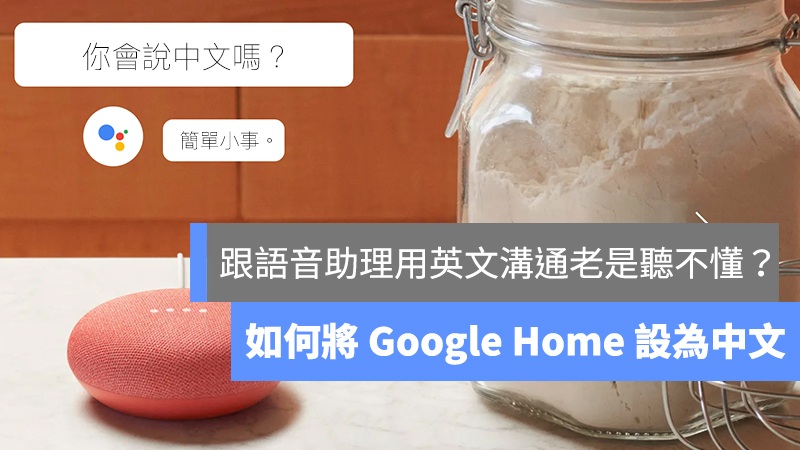
將你的 Google 助理新增中文語言
在這個步驟中,我們需要先使用 Android 手機才能完成,如果你沒有 Android 的手機也可以先跟朋友借來使用,因為 Google Home mini 的設定會保存在帳號中,不會因為跟 Android 裝置斷開連結就失去設定值。
首先我們先進入 Android 版的 Google Home App,接著切換到帳戶的頁面並選擇「設定」>「偏好設定」。
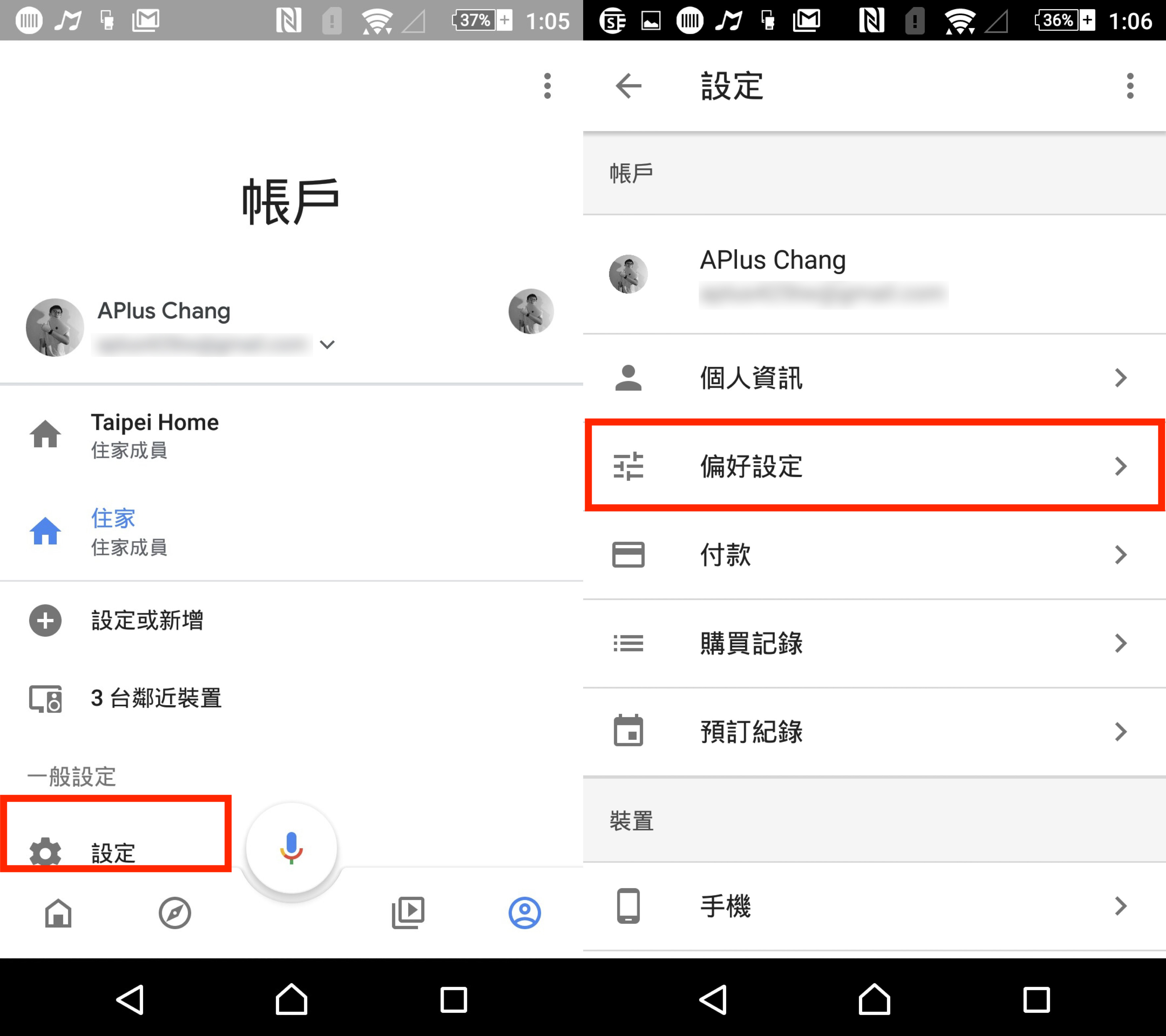
進入偏好設定後,這邊可以設定「個人助理語言」,也就是 Google Assistant 的語言,接著將「中文(台灣)」的選項加入 Google Assistant 的語言就完成這步驟的操作了。
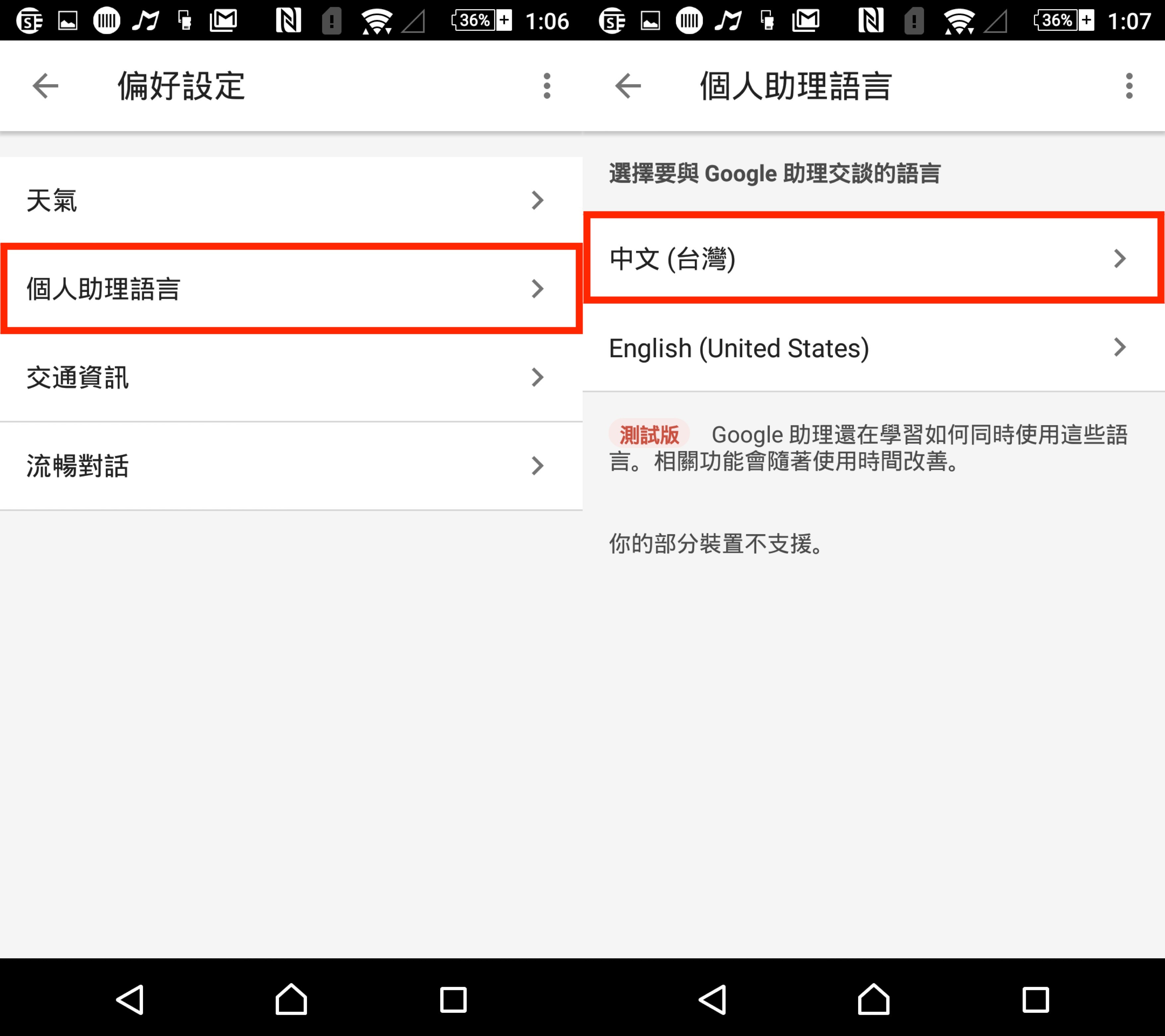
將第二語言「英文」移除
新增完「中文(台灣)」的語言後,你會發現這時候的 Google Home mini 還是只會說英文,所以我們必須將「英文」這個第二語言的選項拿掉,讓 Google Home mini 只剩「中文(台灣)」的語言包可以使用。
這個步驟我們就可以回到 iPhone 上操作了,這邊我們一樣進到 Google Home App「帳戶」的頁面並選擇「設定」,接著切換到「Google 助理」的籤頁並點選『「Google 助理」的聲音』。
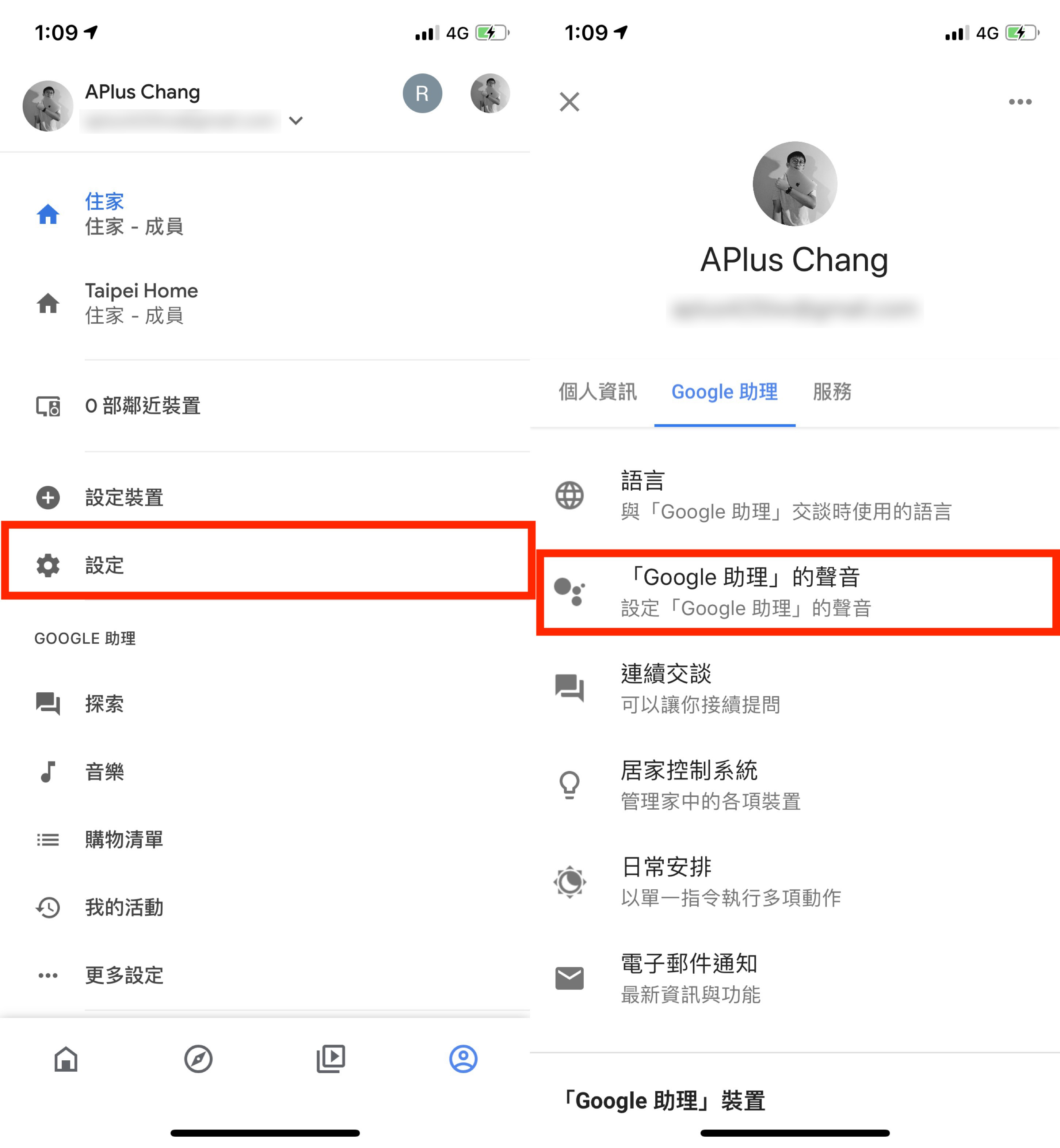
進入 Google 助理語言的設定頁面後,我們可以看到「中文(台灣)」的下方還有一個「English (United States)」的語言(如果你最初設定為其他的語言則會出現該語言選項),點一下第二個語言並將選項調整成「無」,這樣一來你的 Google Home mini 就聽得懂中文並且會用中文跟你溝通了。
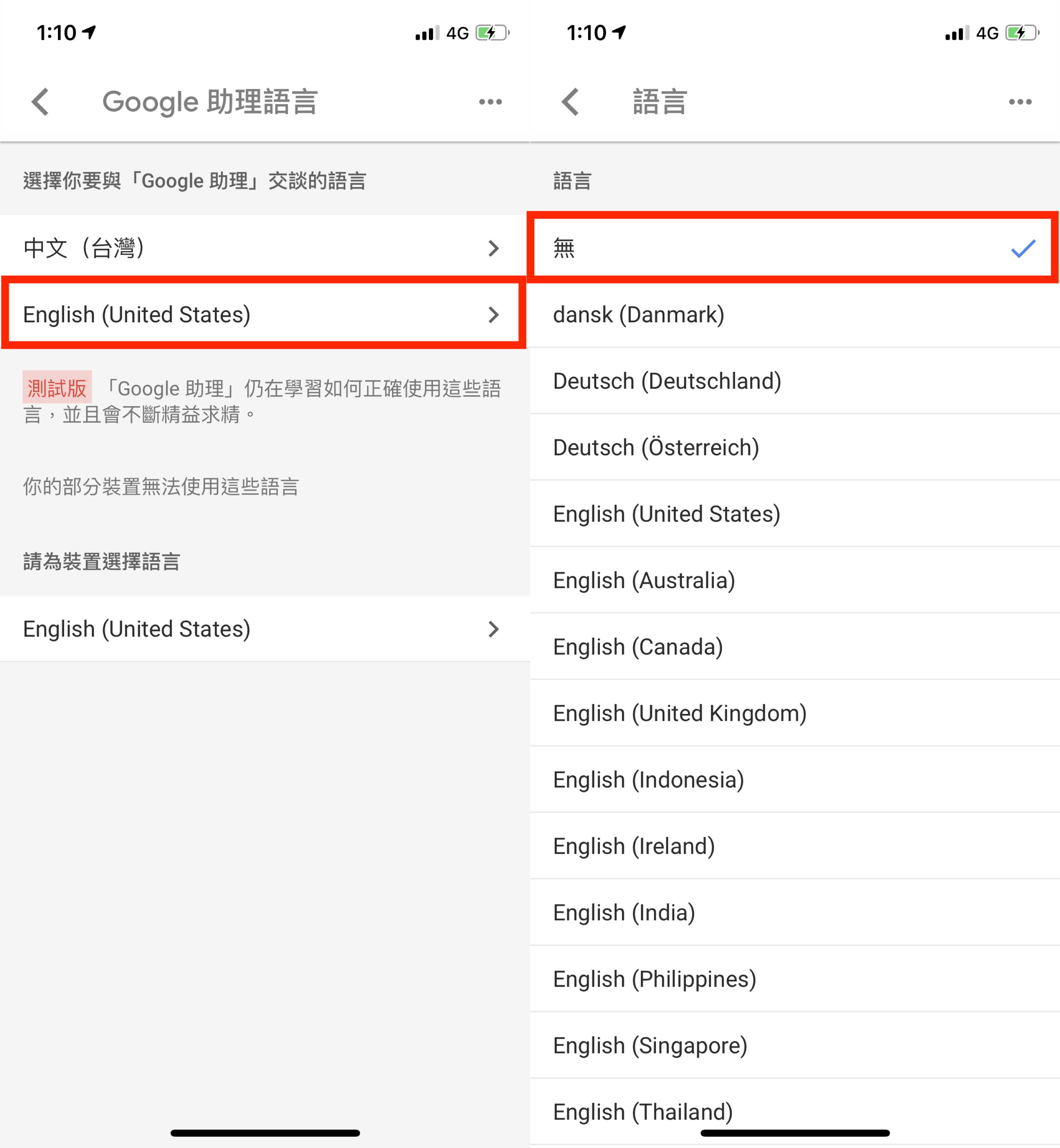
買了 Google Home mini 卻不使用語音助理的功能不就太浪費了嗎?快透過今天的教學將你的 Google Home mini 助理語言設為中文,下指令的時候就不需要思考該怎麼用英文下指令,也不怕 Google Home mini 聽不懂你用中文說的地名,使用起來更為方便!
延伸閱讀》
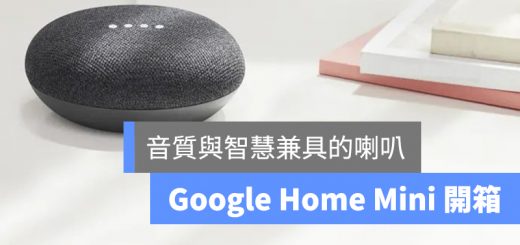
Google Home Mini 開箱 不但是語音助理,還能當作藍牙喇叭使用